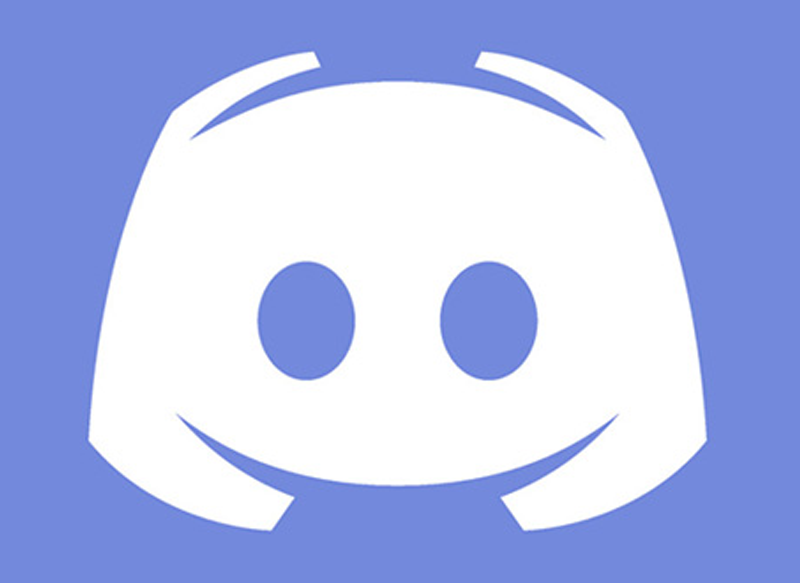дысананс Ён стаў незаменным інструментам для многіх людзей, бо вельмі ўніверсальны і можа выкарыстоўвацца для стварэння сеткі кантактаў, якая дазваляе розным людзям размаўляць і з лёгкасцю ўжываць яго ў розных сферах.
Гэта азначае, што ўдзельнікі Discord могуць атрымліваць навіны, ствараць прыватныя размовы альбо фармалізаваць сустрэчы, але пра ўсё гэта вам трэба будзе ведаць як стварыць сервер альбо групу ў Discord, якія мы збіраемся растлумачыць, каб вы не рабілі памылак.
Калі вы хочаце ведаць, як гэта зрабіць, мы прапануем вам працягваць чытаць наступныя радкі, у якіх мы растлумачым, што вы павінны ведаць.
Перавагі стварэння групы Discord у кампаніях
хоць дысананс Ён нарадзіўся як рашэнне для геймерскага свету, ён змог моцна адкрыцца ў іншых галінах, з'яўляючыся адным з найбольш часта выкарыстоўваюцца камунікацыямі. У адрозненне ад таго, што адбываецца з іншымі платформамі абмену паведамленнямі, якія мы можам знайсці на рынку, у гэтым выпадку мы знаходзім магчымасць атрымліваць асалоду ад большай бяспекі, бо інфармацыя захоўваецца на серверах, якія могуць быць зашыфраваны і прыватныя, што з'яўляецца вялікай перавагай для кампаній.
Яшчэ адна перавага, якую яны могуць атрымаць, - гэта такія дзеянні, як члены блока альбо выключыць з пакоя людзей, якія больш не ўваходзяць у кампанію, бясплатную паслугу сувязі, якая дазваляе выкарыстоўваць як галасавой, так і тэкставы чат альбо адпраўку файлаў. Такім чынам, магчымасці розныя і вельмі цікавыя.
дысананс Гэта шматплатформеннае праграмнае забеспячэнне, дзякуючы якому супрацоўнікі кампаніі альбо супрацоўнікі змогуць атрымліваць асалоду ад платформы абмену паведамленнямі як са сваіх смартфонаў, так і з кампутараў з любой аперацыйнай сістэмай. Акрамя таго, яны могуць увайсці ў сістэму пры жаданні праз браўзэр без неабходнасці выконваць загрузку.
Гэта дазваляе палегчыць гутаркі і значна хутчэй і больш эфектыўна кантактаваць паміж рознымі членамі бізнесу. Акрамя таго, акрамя агульных размоў, тут ёсць месца і для прыватных чатаў.
Таксама можна адказваць смайлікамі, сачыць за размовамі размоў і нават выкарыстоўваць каманды, пра якія паведамляюць усе члены кампаніі.
Як стварыць сервер Discord
Калі вы хочаце ведаць як стварыць сервер альбо групу ў Discord, Мы збіраемся паэтапна растлумачыць, што вы павінны зрабіць, каб зрабіць гэта, што будзе вельмі проста, як вы самі пераканаецеся.
Стварыць уліковы запіс
Перш за ўсё вы павінны стварыце свой уліковы запіс Discord, бо яны бясплатныя і могуць быць створаны непасрэдна з яго афіцыйнага вэб-сайта альбо загружаючы прыкладанне з крамы прыкладанняў вашай аперацыйнай сістэмы Google Play альбо App Store. Калі вы хочаце, вы можаце зрабіць гэта з дапамогай свайго аглядальніка.
Пасля таго, як вы запоўніце свае дадзеныя доступу, гэта будзе момант, у які вам давядзецца спраўдзіць свой рахунак які атрымае ваш электронны ліст, і вы зможаце пачаць яго выкарыстоўваць. Проста націснуўшы на спасылку, якую вы атрымаеце, і яна аўтаматычна перанакіруе вас на пачатак Discord.
Дадайце і наладзьце свой сервер
У межах рахунку, каб стварыць свой сервер, вы павінны перайсці ў меню, якое вы знойдзеце ў левай частцы інтэрфейсу, і націснуць на значок "+", і далей Дадайце сервер.
Пасля гэтага вы ўбачыце, што сама платформа папросіць вас выбраць шаблон па змаўчанні (гульні, сябры, стваральнікі кантэнту, навучальныя групы ...) альбо наладзіць сервер з нуля з дапамогай "Стварыць мой шаблон", як вам больш падабаецца .
Тады можна наладзьце свой сервер. Для гэтага, калі вы вырашыце наладзіць шаблон, вы выявіце, што Discord папросіць вас пазначыць, ці з'яўляецца гэта групай для суполкі, для сяброў ці клуба, каб пазней выбраць імя, якое вы хочаце, акрамя магчымасці размясціць фон фотаздымка, каб іншыя ўдзельнікі маглі лёгка яго ідэнтыфікаваць. Пасля таго, як уся гэтая інфармацыя будзе запоўнена, вы павінны націснуць Ствараць.
Запрасіце сяброў і наладзьце сервер
Пасля стварэння сервера вы ўбачыце, што ў вас ёсць магчымасць запрасіць членаў, які дазволіць вам стварыць сваю суполку. Для гэтага вам трэба будзе перайсці на галоўную панэль і націснуць на опцыю Запрасіце сяброў, які дазволіць кожнаму чалавеку атрымаць у сваім лісце спасылку, на якую ён можа націснуць, каб належаць вашай разладзе.
Каб наладзіць яго, вы можаце выбраць значок, стварыць прывітальнае паведамленне і наладзіць кіраванне карыстальнікам, проста націснуўшы на опцыю Наладзьце сервер значком.
Акрамя таго, вы можаце загрузіць прыкладанне для сваёй прылады, якое мае мноства пераваг, паколькі гэта дазволіць атрымліваць апавяшчэнні аўтаматычна на мабільны тэлефон альбо кампутар, для чаго вам трэба выбраць кнопку Загрузіце прыкладанне Discord і выканайце дзеянні, паказаныя ў вашай аперацыйнай сістэме, каб загрузіць яе.
Парады па пашырэнню вашай групы Discord
Каб ваша група Discord расла, вам трэба мець на ўвазе, што важна прытрымлівацца шэрагу парад і меркаванняў, на якія мы спасылаемся ніжэй:
- Рэкамендуецца, каб вы ствараеце дакладна акрэсленыя каналы, каб вы змаглі зразумець з іх імем тэму, якой будзе займацца кожны з іх. На самай справе, вы таксама можаце ствараць абмежаваныя каналы на адным серверы, каб прадастаўляць доступ толькі пэўным людзям.
- Вы змяніць дазволы на чытанне і запіс каб вызначыць, хто можа ўдзельнічаць у кожным з каналаў сервера, і, такім чынам, мець магчымасць, напрыклад, прысвяціць адзін з іх паведамленням, якія можаце даць толькі вы.
- Скарыстайцеся відэазванкі, каб мець магчымасць весці размовы ў вашай кампаніі ці з сябрамі. Акрамя таго, вы таксама можаце выкарыстоўваць галасавыя выклікі або тэкставыя паведамленні, каб вы маглі выбраць аптымальны варыянт для кожнага выпадку.